-
![]() Windows向けデータ復旧
Windows向けデータ復旧
- Data Recovery Wizard Free購入ダウンロード
- Data Recovery Wizard Pro 購入ダウンロード
- Data Recovery Wizard WinPE購入ダウンロード
- Partition Recovery購入ダウンロード
- Email Recovery Wizard購入ダウンロード
- おまかせデータ復旧サービス
概要:
東芝のHDDをSSDにクローンすることは、ハードウェアにあまり精通していない初心者にとって、少し難しいように聞こえるかもしれません。本記事は、EaseUS Disk Copyというクローン作成ソフトを紹介して、このソフトを使って、作業がはるかに簡単になります。本記事を読み続けましょう。
東芝のハードドライブは、市場で最も信頼性が高く耐久性のあるものと言えます。その品質および大容量と高速データ転送速度で大人気を博しました。しかし、東芝のハードドライブをSSDにクローンする必要がある理由はたくさんあります。これらの理由を1つずつ詳しく見ていきましょう。
1.ブーストされた速度
東芝のハードドライブをSSDにクローンする最大の理由は、速度の向上です。 SSDはHDDよりもはるかに高速であるため、パフォーマンスが大幅に向上します。速度の向上を求めていない場合でも、パフォーマンスの向上は他の点でも役立ちます。たとえば、コンピュータの起動が速くなり、プログラムの読み込みが速くなります。
2.信頼性の向上
東芝HDDをSSDに複製するもう1つの大きな理由は、信頼性の向上です。 SSDは、従来のハードドライブよりも故障する可能性が低いため、データ安全の面で安心感を得られます。
3.長寿命
東芝のハードドライブをSSDにクローンすることも、既存のハードドライブの寿命を延ばすのに役立ちます。 SSDをプライマリドライブとして使用することで、ハードドライブの負担を軽減し、長持ちさせることができます。
4.低消費電力
東芝のハードドライブをSSDにクローンするもう1つの利点は、消費電力が少ないことです。 SSDは従来のハードドライブよりも消費電力が少ないため、エネルギー料金を節約できます。
東芝HDDをSSDにクローンする前に、いくつかの準備が必要です。
ストレージ容量を確認する:新しいハードドライブに、以前のSSDからのデータを保存するのに十分なスペースがあることを確認してください。
ハードドライブを最適化する:これにより、SSDのパフォーマンスが向上し、クローン作成プロセスがよりスムーズになります。
ツールの準備:デスクトップコンピューターの場合は、ドライバーを使ってホストシャーシを分解し、ドライブをその中に入れることができます。または、2つのドライブを同じコンピューターに接続するためにUSBアダプターが必要になる場合があります。
起動可能なUSBドライブまたはCDを作成する:これを行った場合、コンピューターに光学ドライブがない場合でも、ハードドライブのクローンを作成できます。
データの完全バックアップ:ハードドライブをSSDにクローンするときに何かトラブル発生を防ぐため、データを外部ドライブまたはクラウドストレージにバックアップします。
これらの準備がすべて完了すると、ToshibaハードドライブのSSDへのクローン作成を開始する準備が整います。
ソリッドステートドライブの略で、SSDはフラッシュベースのメモリを使用する新世代のコンピュータデータストレージデバイスであり、他の従来の機械式ハードドライブよりも高速です。
ToshibaハードドライブをSSDにクローンするには、プロなディスクコピーソフトウェアであるEaseUS Disk Copyをお勧めします。このソフトによって作業がはるかに簡単になります。また、このソフトは、ディスクをより大容量のディスクにアップグレードしたり、ハードドライブやSSDを数分で移行したりなどもサポートしています。
このソフトウェアをインストールして起動したら、以下のステップバイステップのチュートリアルに従って、東芝のハードドライブをSSDに複製できます。
事前通知:
ステップ1.ソフトの初期画面で「ディスクモード」を選択します。それから、ソースディスクを指定して「次へ」をクリックします。
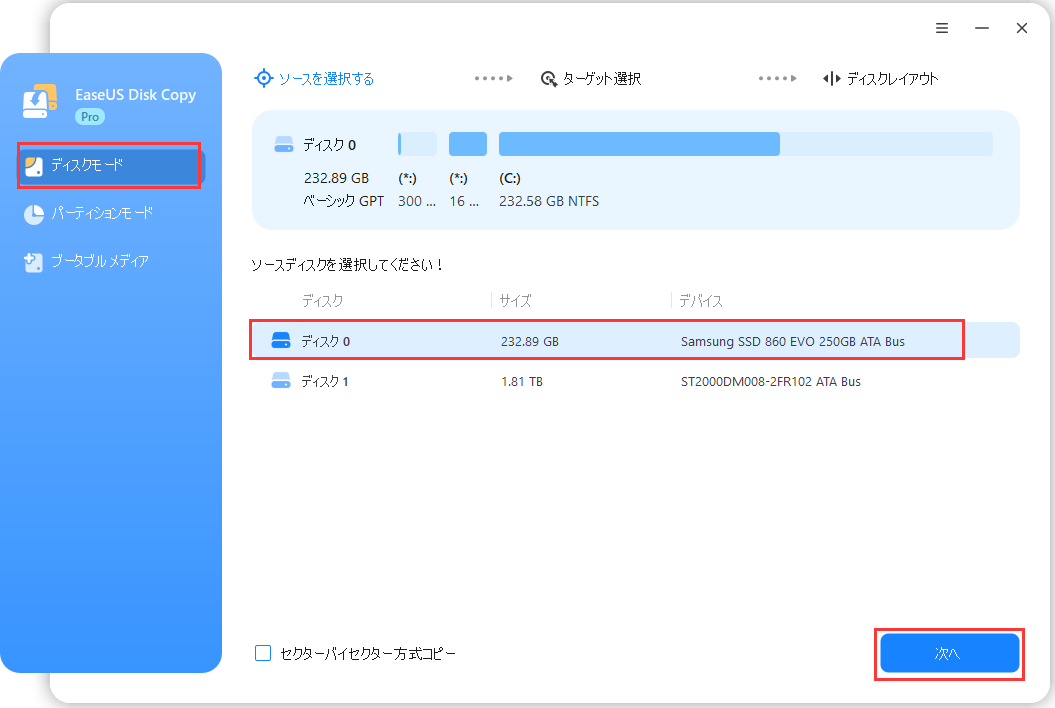
ステップ2.ターゲットディスクを選択した上、「次へ」をクリックします。
ご注意:
①ターゲットディスクはソースディスクと同じまたはそれ以上の容量であることを確認してください。
②クローンすると、ターゲットディスク上のすべてのデータが消去されますので、ご注意ください。
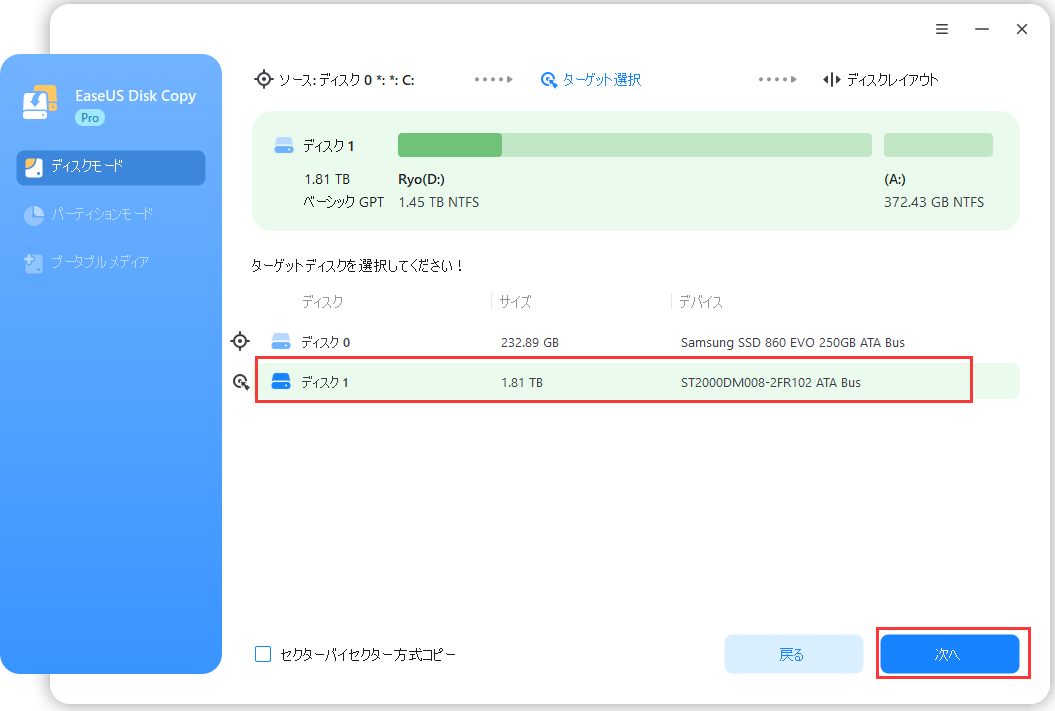
ステップ3.ターゲットディスクがSSDの場合、SSDの最適化をチェックしてください。そしてディスクのレイアウトを編集して「実行」をクリックします。
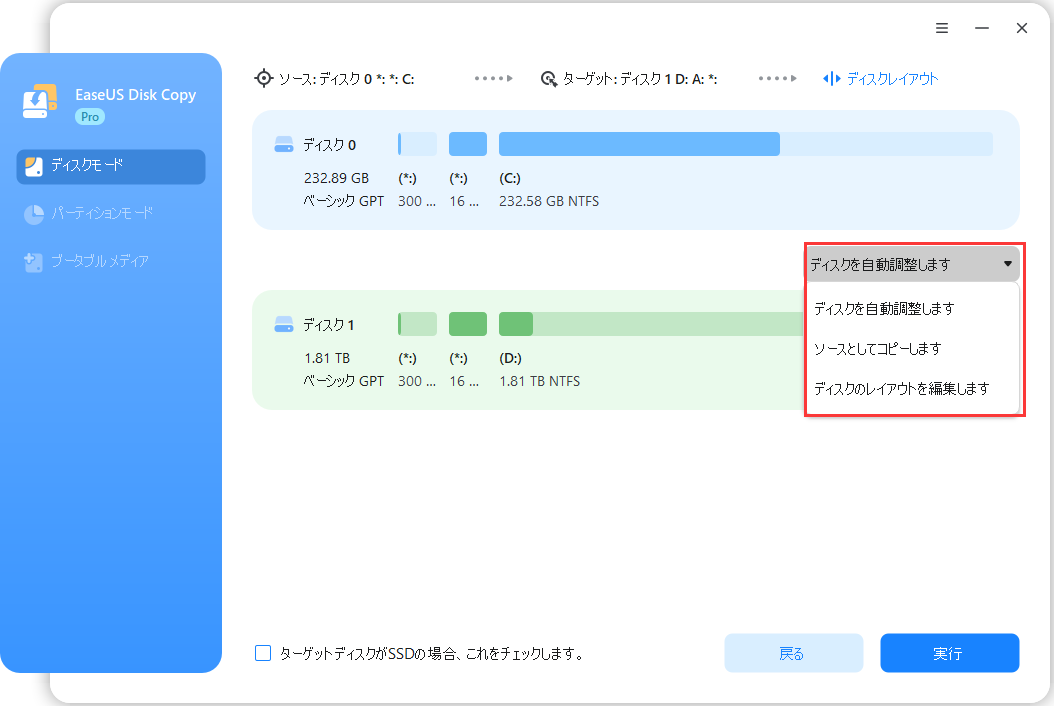
ステップ4.ディスククローンのプロセスが始まります。
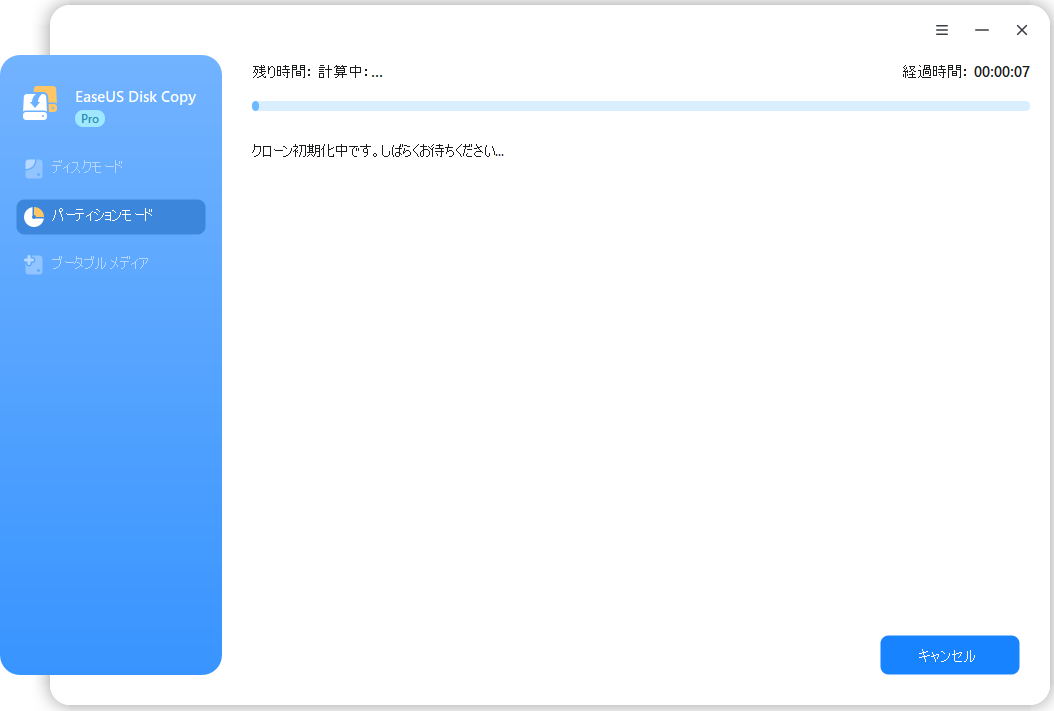
SSDは従来のハードドライブよりも耐久性と信頼性がありますが、それでも寿命は限られています。したがって、ToshibaハードドライブをSSDに正常に複製した後、SSDの寿命を延ばすために次の方法を試すことができます。
1.過度の熱を避ける
SSDに最も影響を与えるのは、過度の熱です。そのため、ゲームや他のリソースを大量に消費するタスクを行う場合に、SSDをクールに保つことが重要です。 SSDの周りに十分な空気の流れることを確認し、また、直射日光に長時間さらされないようにしてください。
2.過度の振動を避ける
SSDを損傷するもう1つのことは、過度の振動です。したがって、ラップトップやハンドヘルドデバイスなどのモバイル環境でSSDを利用している場合は、衝撃や落下からSSDを保護するようにしてください。
3.過度の湿気を避ける
湿度もSSDに損傷を与える可能性があるため、SSDを乾燥した環境に保つことが重要です。 SSDを湿気の多い環境で使う場合は、必ず耐湿性の収納バッグを利用してください。
4.信頼性の高い電源を使う
信頼性の高い電源を使用することは、どの電子機器にとっても重要ですが、SSDにとっては特に重要です。 SSDをモバイル環境で使用している場合は、必ず高品質のバッテリーを利用してください。また、デスクトップコンピューターでSSDを使用している場合は、信頼性の高い電源を利用してください。
これで、信頼性の高いディスクコピーソフトウェアを使用して東芝のハードドライブをSSDに複製する方法と、SSDの寿命を延ばす方法を理解する必要があります。他にご不明な点やご提案がございましたら、お気軽にお問い合わせください。いつでも喜んでお手伝いさせていただきます!
